下图工作表C列中的乘积为同行A列和B列中数值相乘的结果。但是,在第四行中,由于5201314乘以5201314的结果数值太大、位数较多,导致C4单元格中的乘积显示不正常。这篇文章跟大家分享一下解......
2021-06-25 289 excel,数值,太大,无法,在,单元格,中,正常,显示,
excel2010模拟运算分析可以在一个计算公式中测试出某些参数值的变化对计算结果的影响,而模拟运算表实际上是一个单元格区域,显示出在一个或多个公式中改变不同值时的结果。模拟运算表可分为单变量模拟运算表和双变量模拟运算表两种。
一、单变量模拟运算表
在使用单变量模拟运算表求解前,应在工作表中建立正确的数学模型,通过公式和函数描述数据之间的关系。单变量模拟运算表就是在工作表中输入一个变量的多个不同值,并分析这些不同变量对一个或多个公式计算结果的影响。
1、输入公式计算月还款额
打开excel表格,在B6单元格中输入公式“=PMT(B4/12,A6*12,-B3)”,按【Enter】键后返回计算结果,如下图所示。
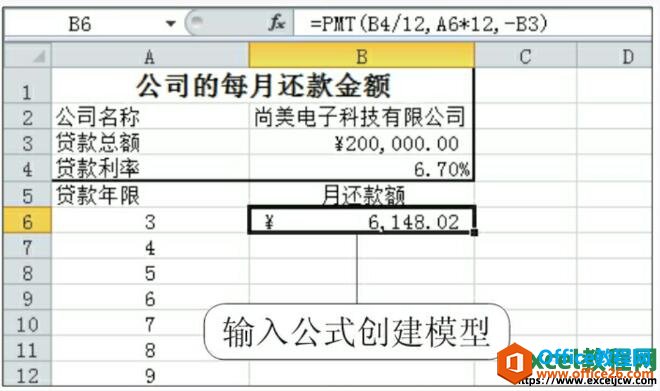
图1
2、单击“模拟运算表”选项
选择A6:B13单元格区域,切换至“数据”选项卡,在“数据分析”组中单击“模拟分析”按钮,在展开的下拉列表中单击“模拟运算表”选项,如下图所示。
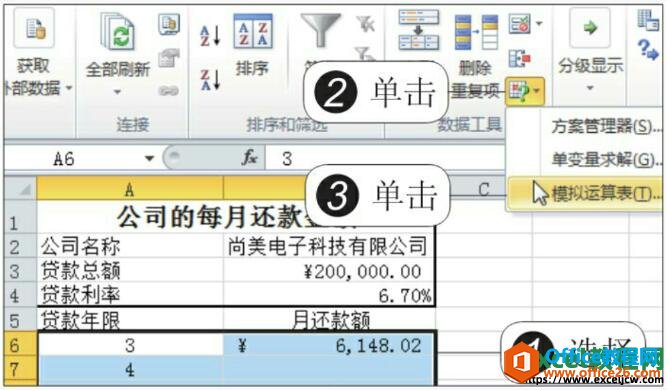
图2
3、设置输入引用列的单元格
弹出“模拟运算表”对话框,设置“输入引用列的单元格”为“$A$6”,单击“确定”按钮,如下图所示。
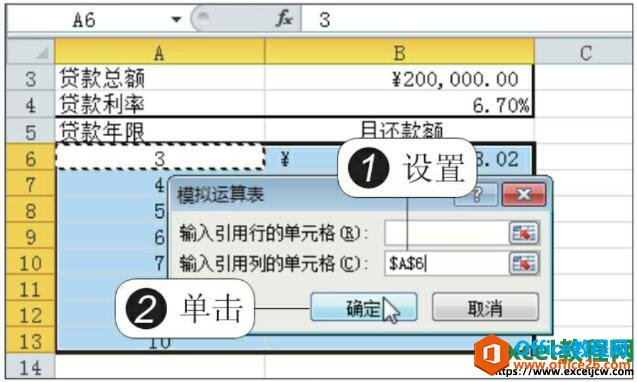
图3
4、计算不同贷款年限下的月还款额
返回工作表,此时系统自动计算出了不同贷款年限下的月偿还金额,如下图所示。
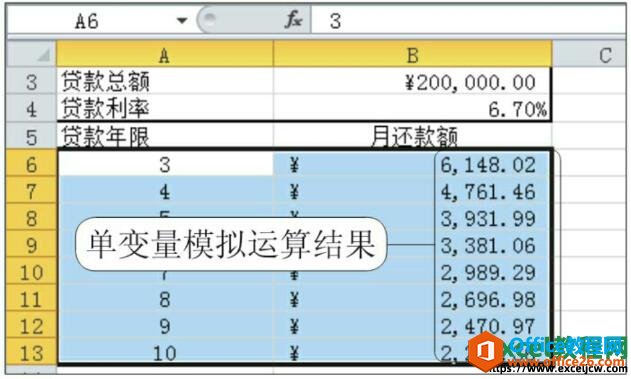
图4
二、双变量模拟运算表
双变量模拟运算表就是分析两个变量的不同数值变化对公式计算结果的影响,其中两个变量分别在一行和一列中,而两个变量所在的行与列交叉的单元格反映的是将这两个变量代入公式后得到的计算结果。
1、输入公式计算公司的可贷金额
在D7单元格中输入公式“=PV(C3/12,C4*11,-C5)”,按【Enter】键后计算出公司的可贷金额,如下图所示。
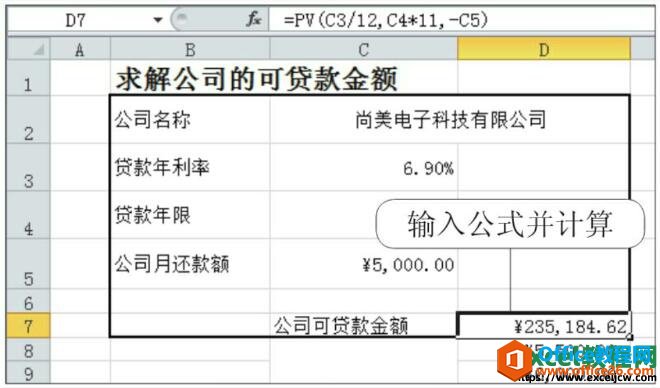
图5
2、单击“模拟运算表”选项
选择D7:J17单元格区域,在“数据”选项卡中单击“模拟分析”按钮,从展开的下拉列表中单击“模拟运算表”选项,如下图所示。
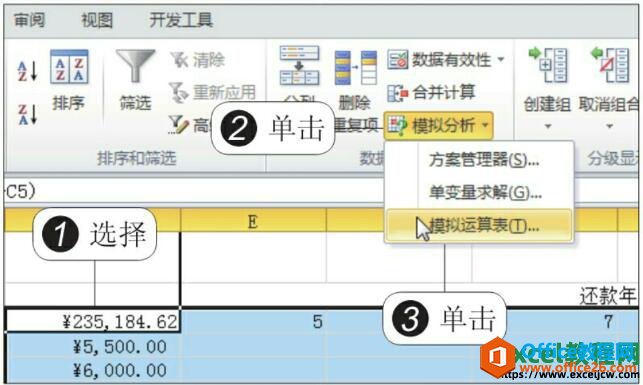
图6
3、设置输入引用行列的单元格
弹出“模拟运算表”对话框,设置“输入引用行的单元格”为$C$4,设置“输入引用列的单元格”为$C$5,然后单击“确定”按钮,如下图所示。
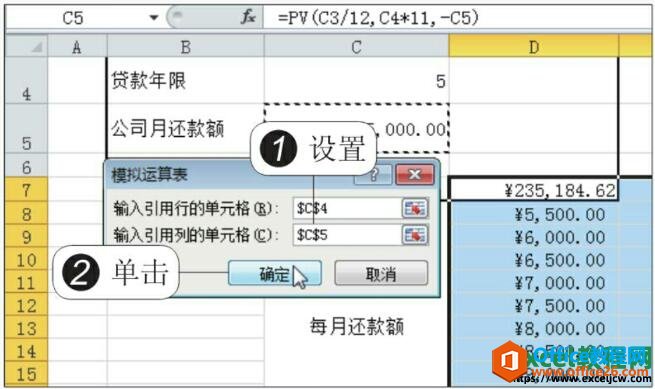
图7
4、不同月还款额和年限的贷款金额
返回工作表,此时系统自动计算出了不同月份的还款额以及不同年限下公司的可贷款金额,如下图所示。
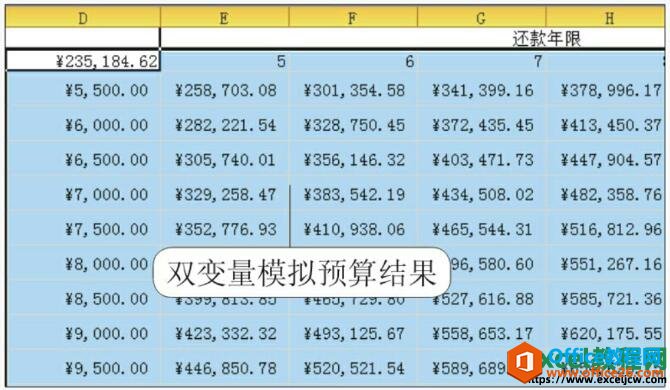
图8
虽然工作表中的任何单元格都可以作为输入单元格,但双变量模拟运算表中的公式必须引用两个不同的输入单元格。
标签: excel excel2010 excel模拟运算分析
相关文章
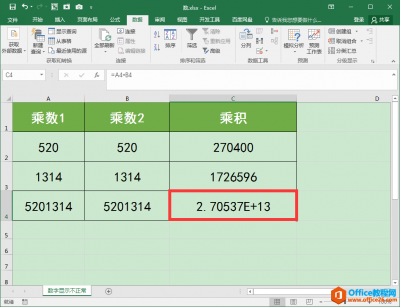
下图工作表C列中的乘积为同行A列和B列中数值相乘的结果。但是,在第四行中,由于5201314乘以5201314的结果数值太大、位数较多,导致C4单元格中的乘积显示不正常。这篇文章跟大家分享一下解......
2021-06-25 289 excel,数值,太大,无法,在,单元格,中,正常,显示,
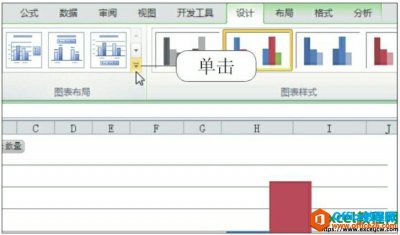
设计数据透视图主要是对图表的布局样式、图表样式、形状样式、艺术字样式等进行重新设计,使数据透视图更加美观。而Excel提供了多种样式,用户只需通过选择这些样式就能达到快速美化数......
2021-06-25 589 excel2010,数据,透视图,如何,设置,外观,样式,
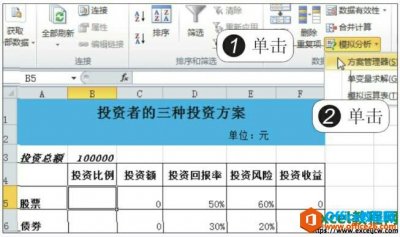
用户在进行决策分析前,需要创建并显示方案,然后再对比各种方案,根据评估和计算选出最优值,这个过程就是最优方案分析过程,在excel2010中创建最优方案分析非常方便。方案的创建主要......
2021-06-25 416 excel,excel2010,excel创建最优方案分析

Excel2010中的移动平均功能是一种简单的平滑预测技术,它可以平滑数据,消除数据的周期变动和随机变动的影响,显示出事件的发展方向与趋势。具体而言,它的计算方法是根据时间序列资料......
2021-06-25 911 excel,excel2010,excel移动平均功能
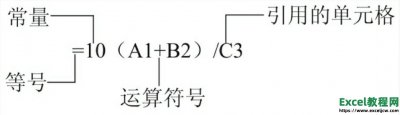
公式是对工作表中数据进行运算的方程式,在利用公式进行计算之前,应先对excel2010公式的组成进行了解。公式由等号、常量、单元格引用、运算符、参数构成,其中公式的运算符有4种,并具......
2021-06-25 190 对,excel2010,公式,的,组成,进行,了解,公式,是对,